修图匠“去白边,用PS中的边缘蒙版去掉锐化的白边(组图)”Photoshop图文教程内容:
本篇教程通过PS解决一下用边缘蒙版去除锐化后的白边,相信同学们在摄影后期中都遇到过锐化后留下的白边,影响整个照片的效果和美观,只是只要是锐化,必然会产生白边,这都是我们在锐化是不可避免的,锐化是提升照片品质的一个操作,那么我们如何在操作中把锐化有白边这个情况避免了呢?一起通过教程来看一下吧。
边缘蒙版也可以建立成一个动作,需要时直接调取即可;

www.xiutujiang.com
两张照片上,都有不同程度的白边儿

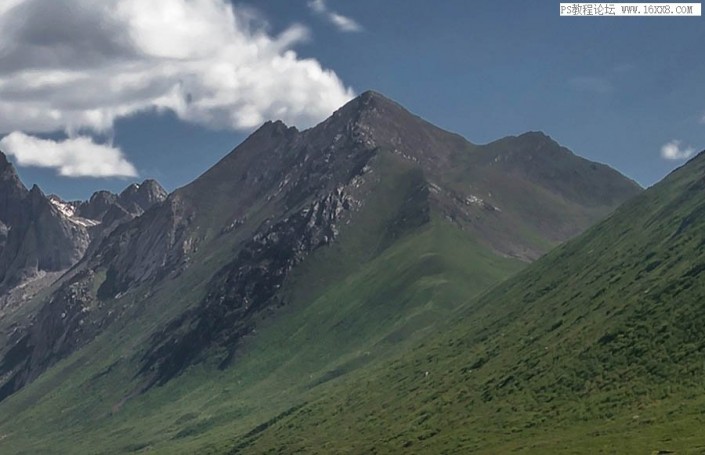
操作步骤:
先模拟一下锐化的过程,到后期最后的步骤锐化时,一般是复制背景图层,融合方式改为明度,点击滤镜——锐化,这样的锐化过程,必然会产生白边儿,这里为了更明显的显示,使用较大的半径,可以看到石头的两边出现了白边儿;
建立边缘蒙版
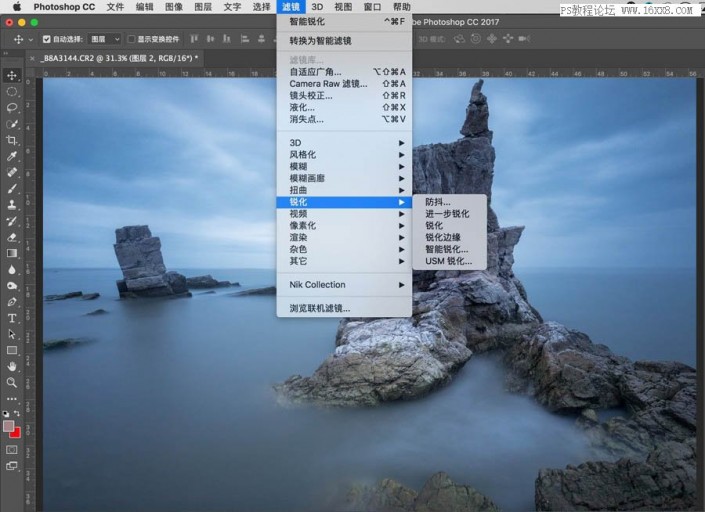
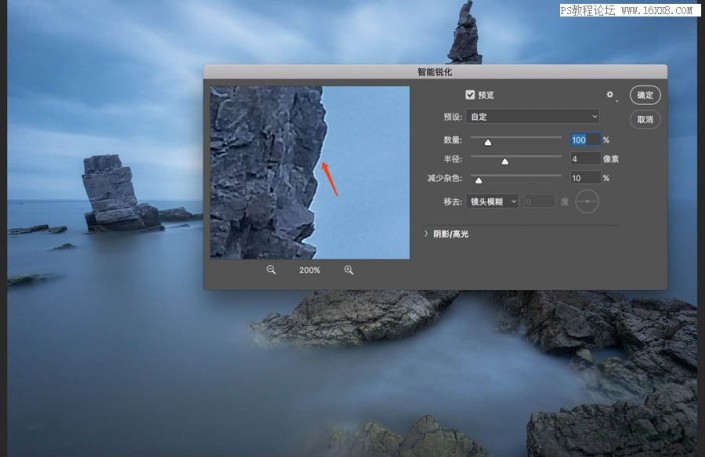
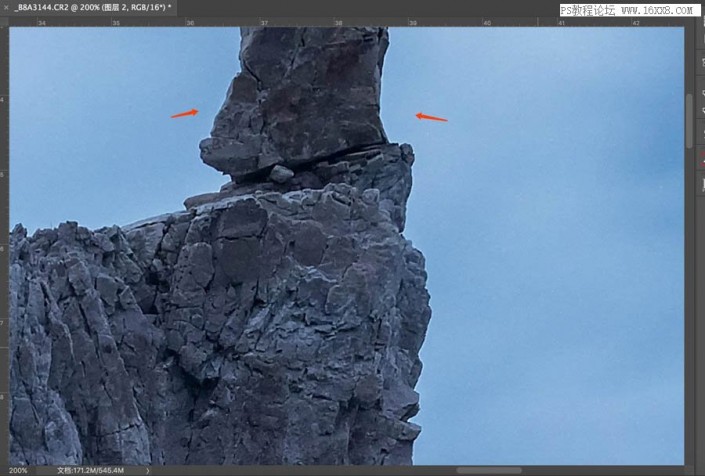
复制背景图层,右键转换为智能对象;
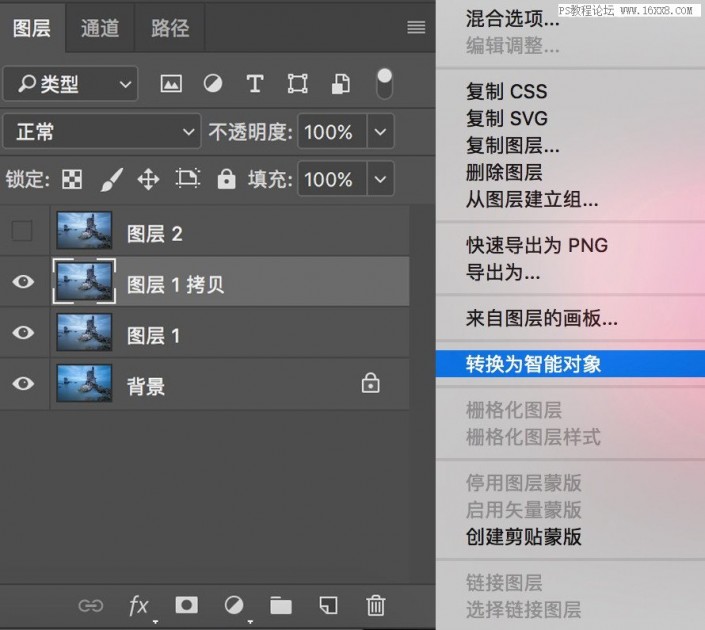
点击通道——选择——全部,或者使用快捷键ctrl+A;
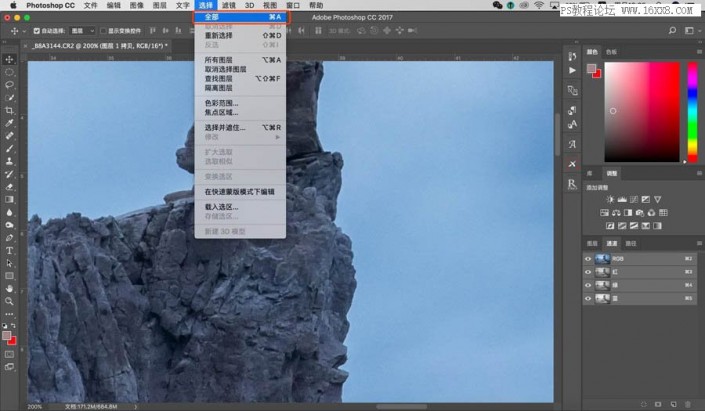
点击编辑——拷贝,或者使用快捷键ctrl+C;
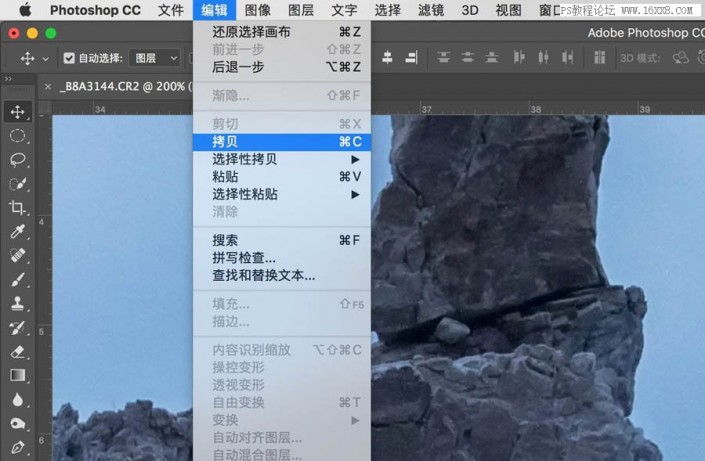
新建通道,ctrl+V把刚刚复制的内容粘贴到新建的通道上;
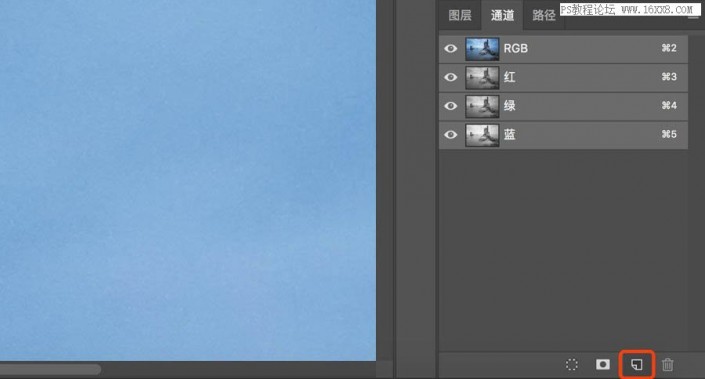
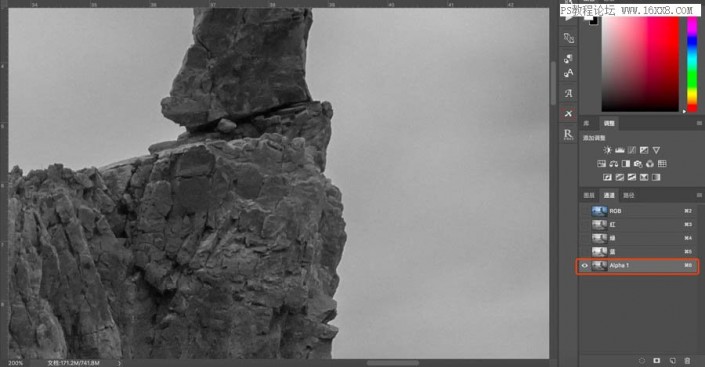
点击滤镜——风格化——查找边缘;边缘线以黑色显示出来;
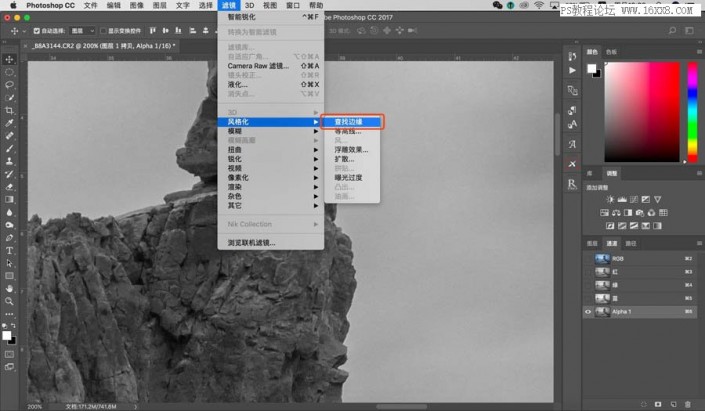
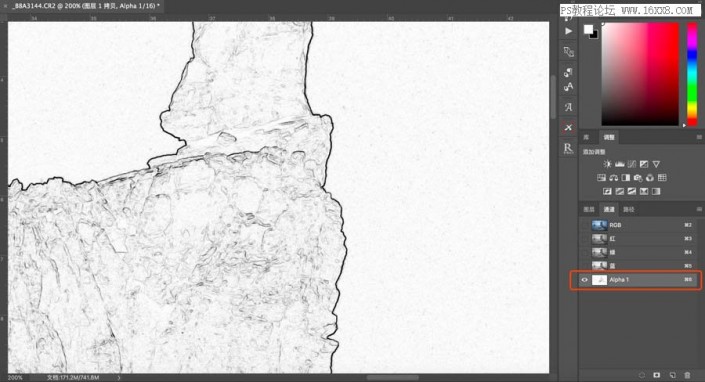
点击图像——调整——色阶;拖动色阶上的黑白灰滑块,减去一些细小的边缘;
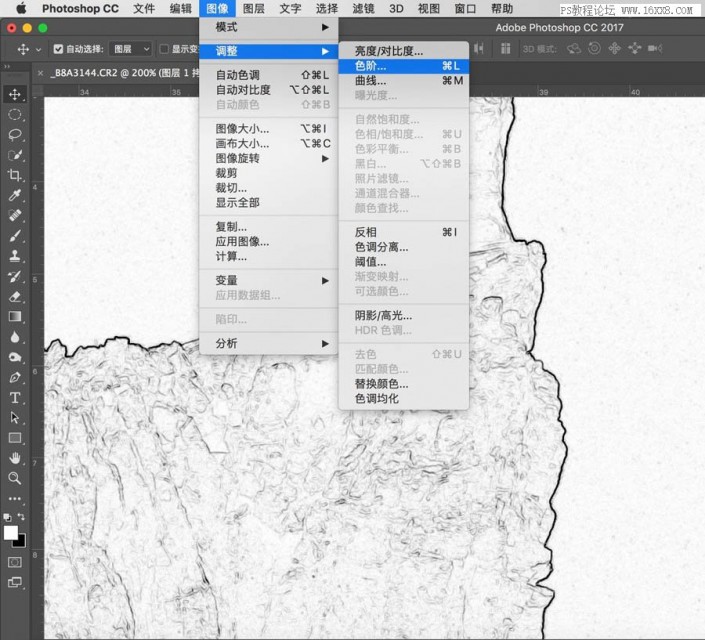
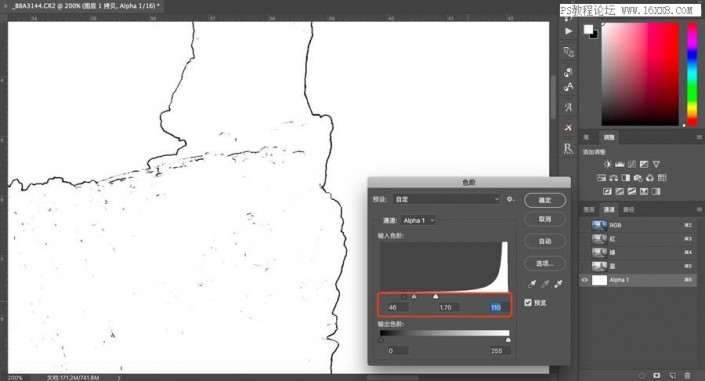
点击滤镜——模糊——高斯模糊;模糊一下边缘,半径2-3左右,边缘蒙版会过渡会更加的自然;
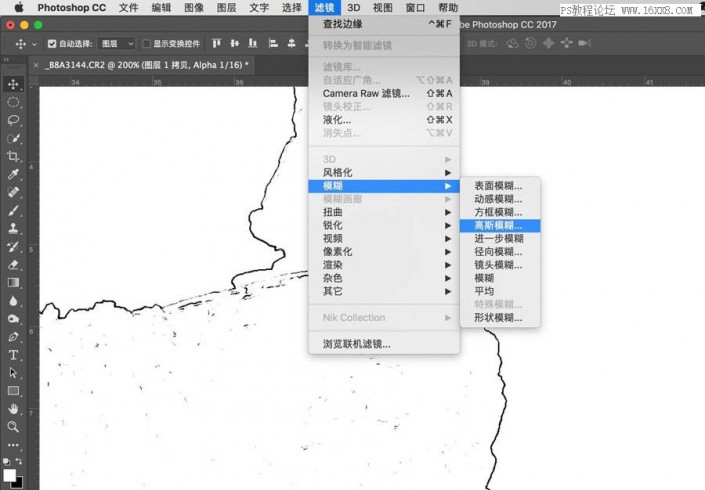
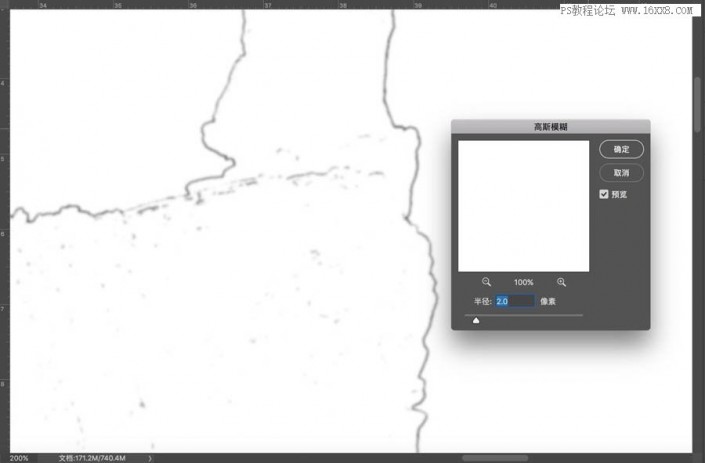
高斯模糊后,再次图像——调整——色阶;强调一下边缘;
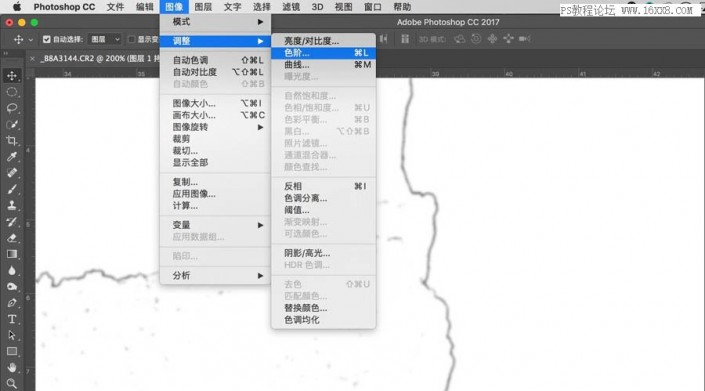
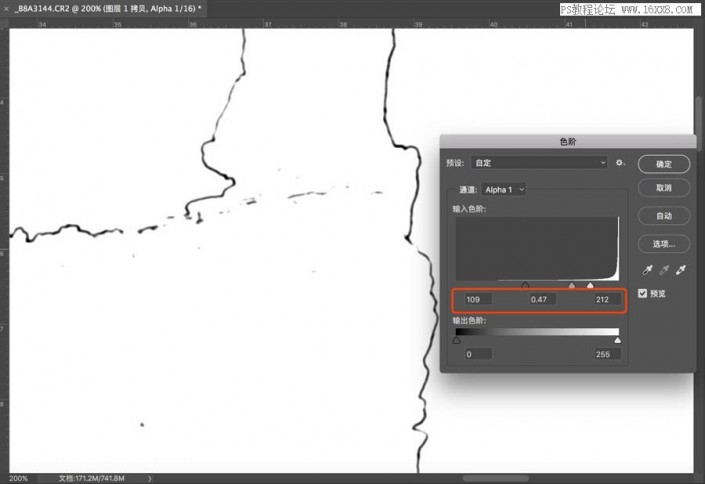
键盘ctrl+左键点击alpha1通道,载入选区;
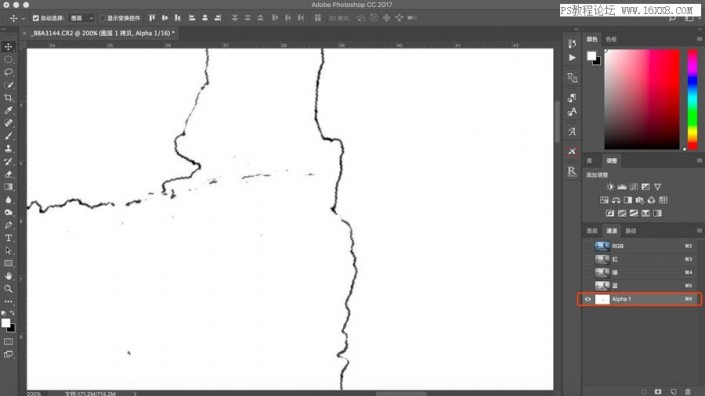
还是按照之前锐化的参数,因为边缘蒙版,白边儿被隐藏,白边儿消失;

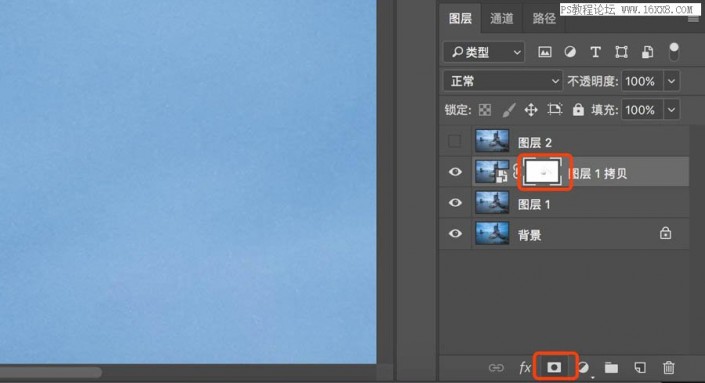
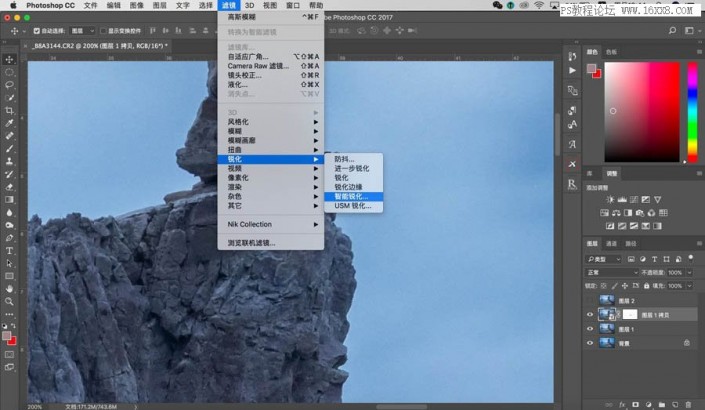
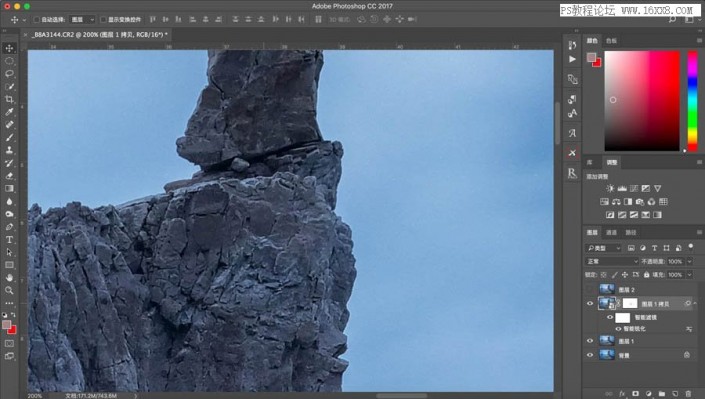
没有边缘蒙版,有白边儿;
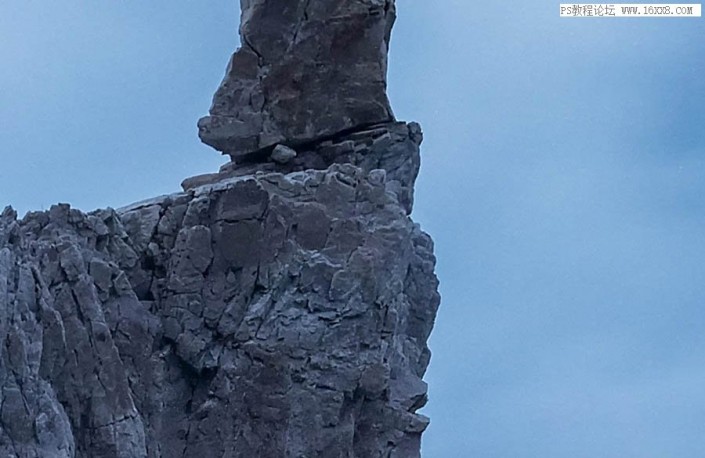
有了边缘蒙版之后,白边儿被隐藏;边缘蒙版可以很好的解决锐化带来的白边儿问题。
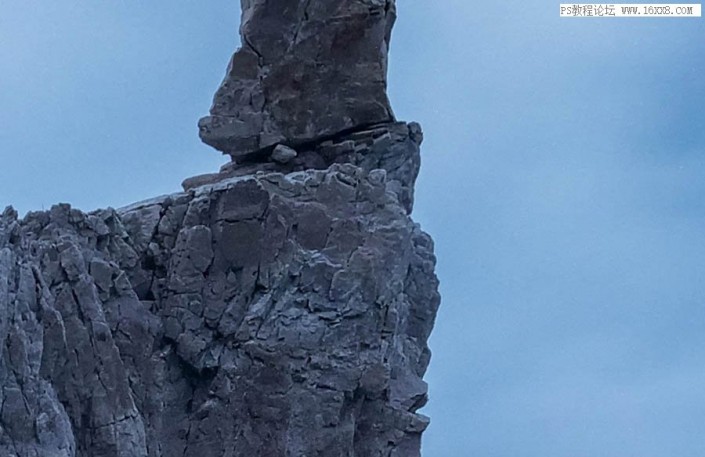

www.xiutujiang.com
是不是很实用呢,同学们通过照片来学习一下吧,学会在照片的处理上会更得心应手。
本篇教程通过PS解决一下用边缘蒙版去除锐化后的白边,相信同学们在摄影后期中都遇到过锐化后留下的白边,影响整个照片的效果和美观,只是只要是锐化,必然会产生白边,这都是我们在锐化是不可避免的,锐化是提升照片品质的一个操作,那么我们如何在操作中把锐化有白边这个情况避免了呢?一起通过教程来看一下吧。
边缘蒙版也可以建立成一个动作,需要时直接调取即可;

www.xiutujiang.com
两张照片上,都有不同程度的白边儿

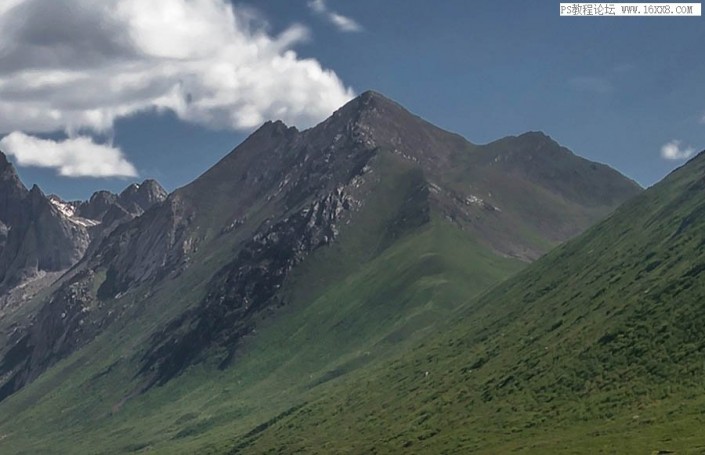
操作步骤:
先模拟一下锐化的过程,到后期最后的步骤锐化时,一般是复制背景图层,融合方式改为明度,点击滤镜——锐化,这样的锐化过程,必然会产生白边儿,这里为了更明显的显示,使用较大的半径,可以看到石头的两边出现了白边儿;
建立边缘蒙版
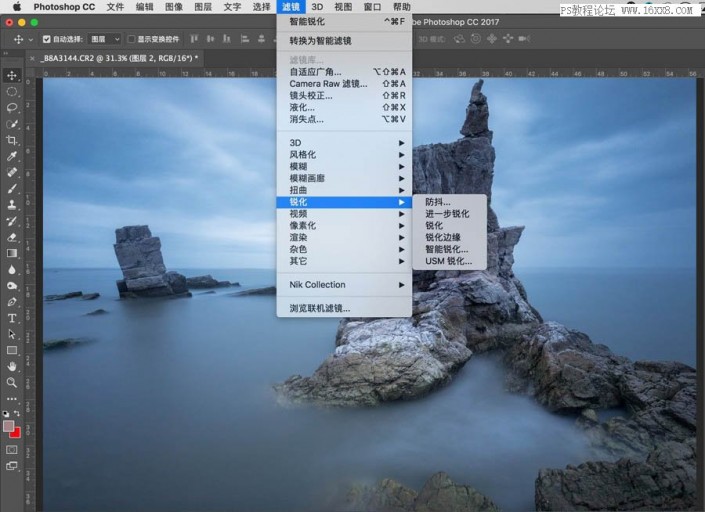
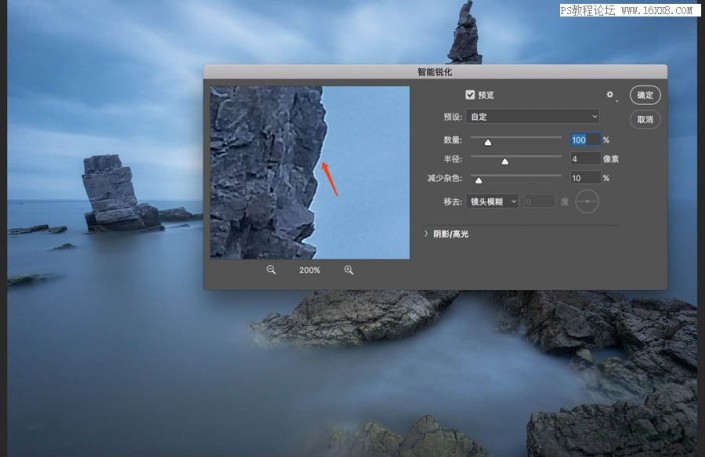
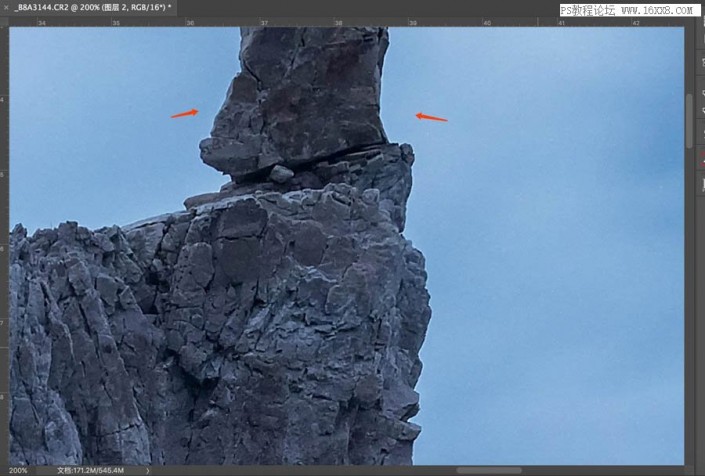
复制背景图层,右键转换为智能对象;
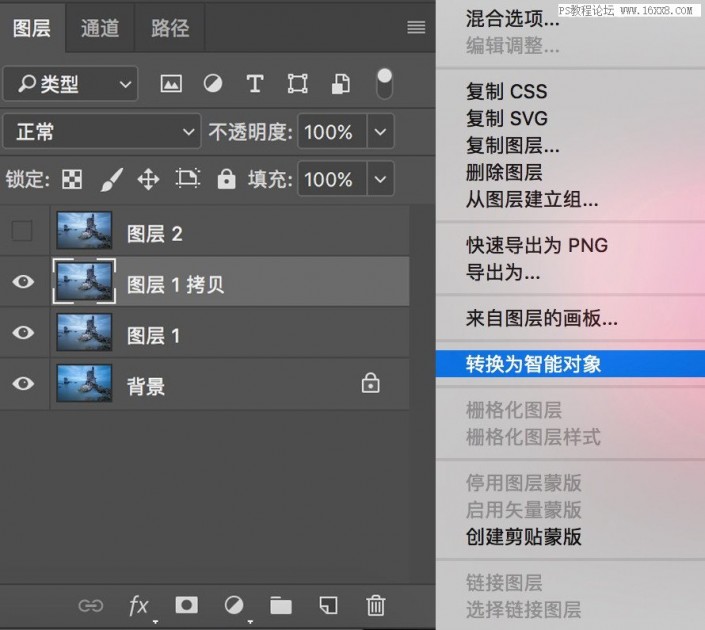
点击通道——选择——全部,或者使用快捷键ctrl+A;
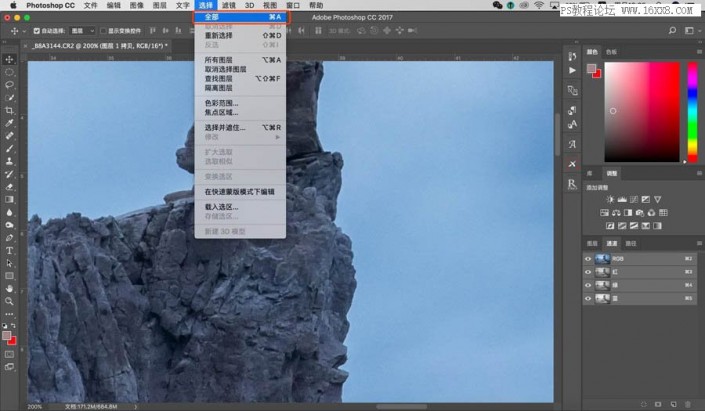
点击编辑——拷贝,或者使用快捷键ctrl+C;
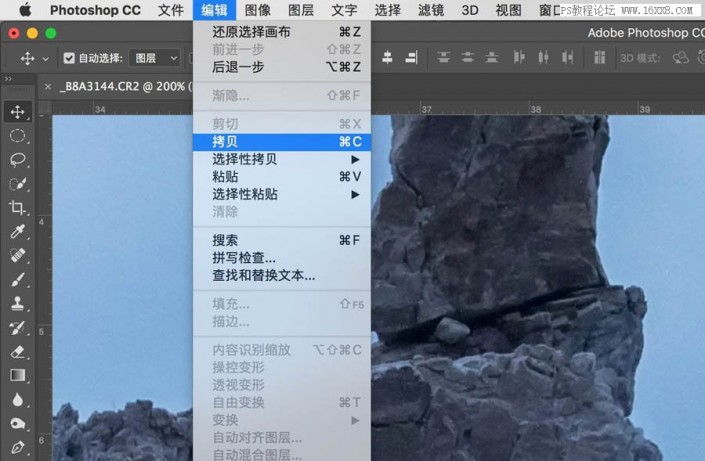
新建通道,ctrl+V把刚刚复制的内容粘贴到新建的通道上;
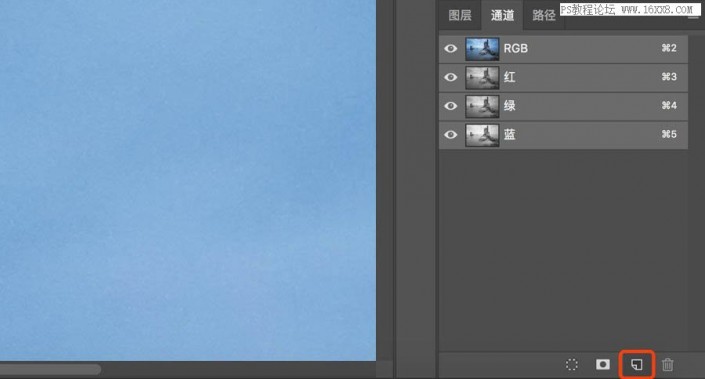
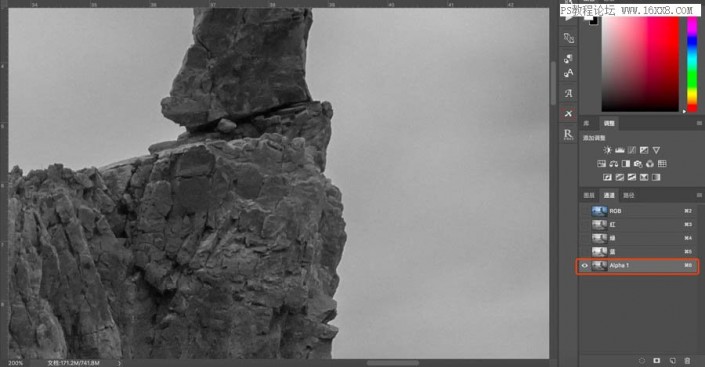
点击滤镜——风格化——查找边缘;边缘线以黑色显示出来;
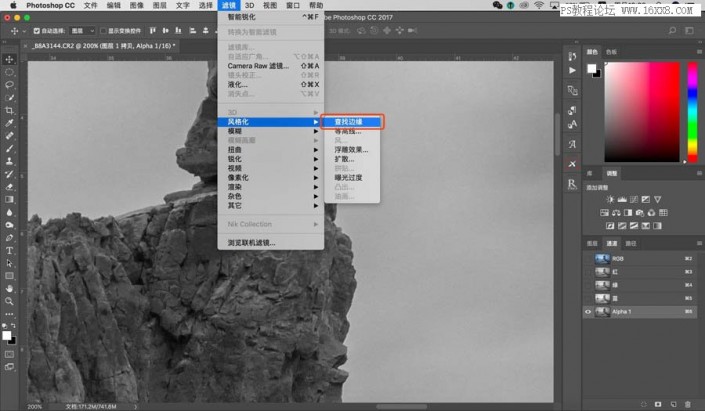
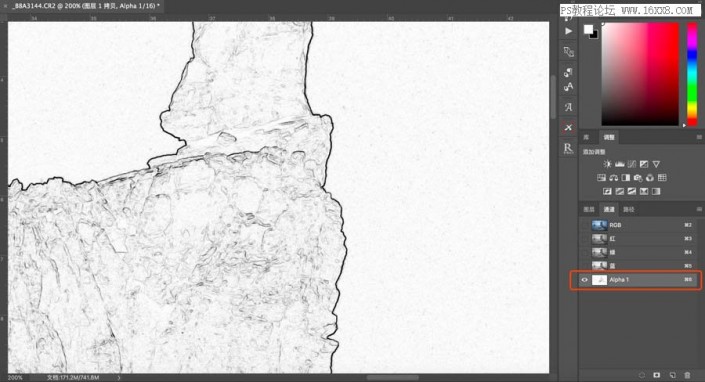
点击图像——调整——色阶;拖动色阶上的黑白灰滑块,减去一些细小的边缘;
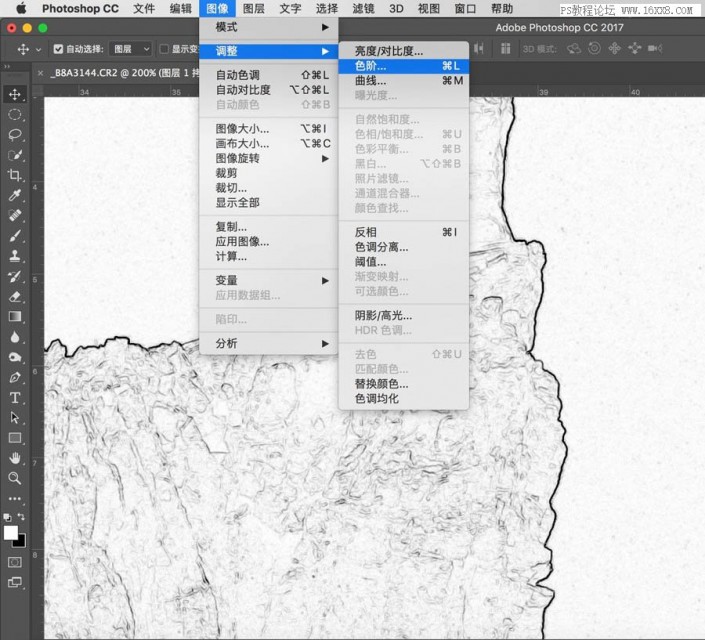
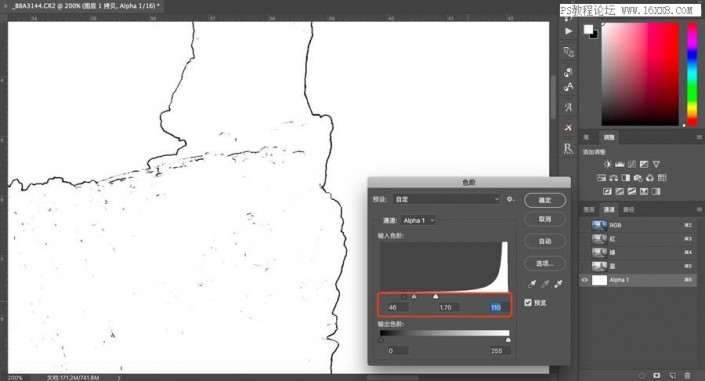
点击滤镜——模糊——高斯模糊;模糊一下边缘,半径2-3左右,边缘蒙版会过渡会更加的自然;
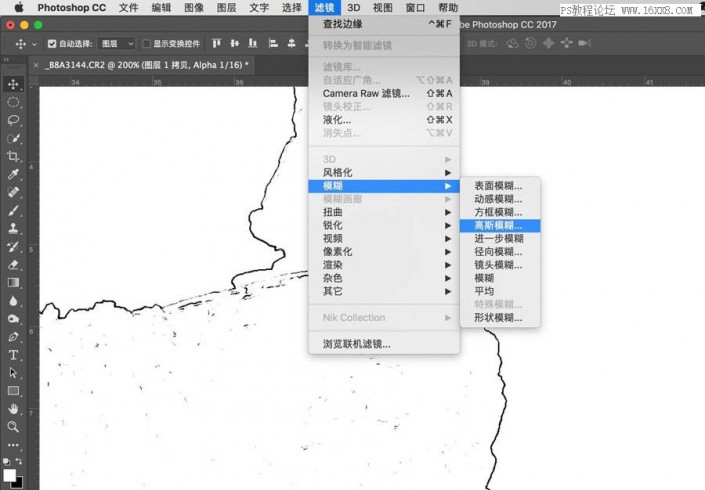
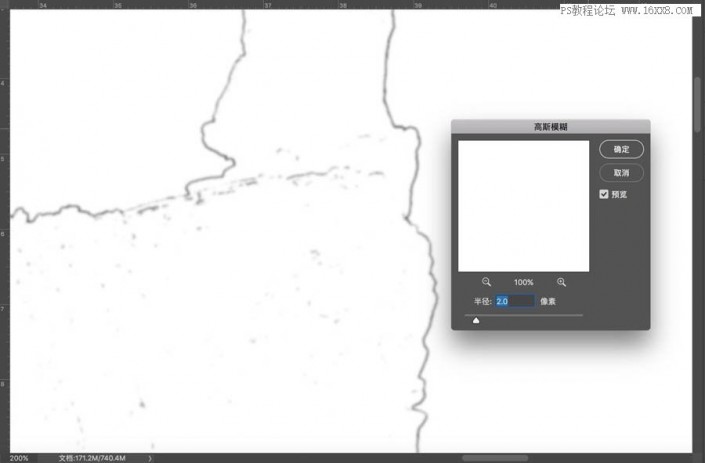
高斯模糊后,再次图像——调整——色阶;强调一下边缘;
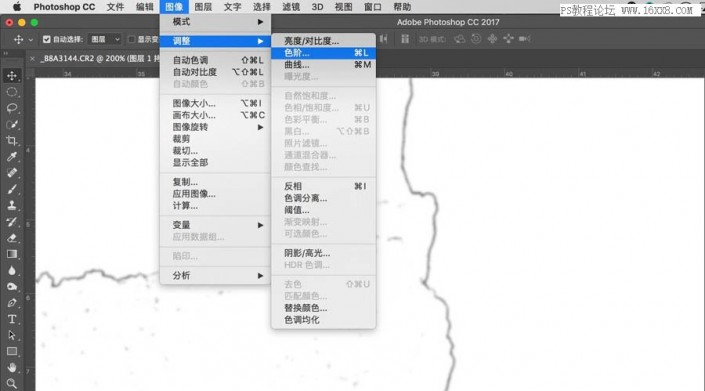
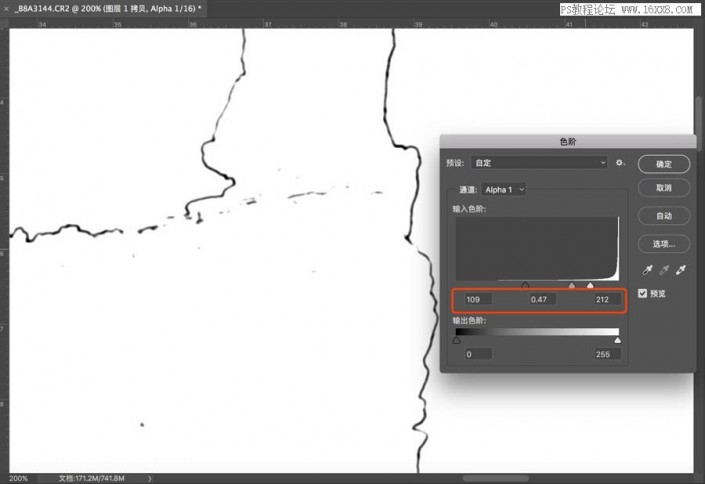
键盘ctrl+左键点击alpha1通道,载入选区;
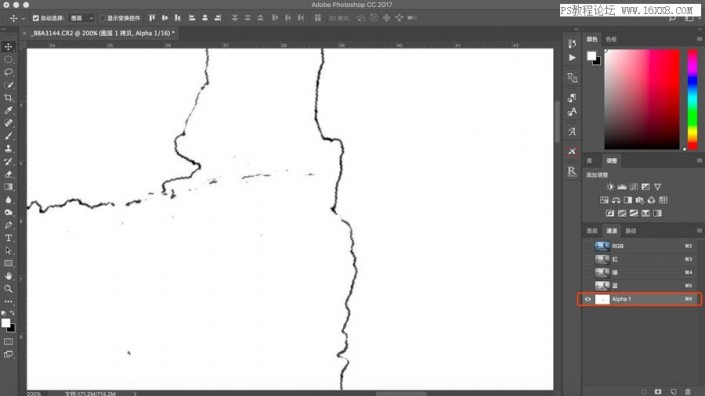
还是按照之前锐化的参数,因为边缘蒙版,白边儿被隐藏,白边儿消失;

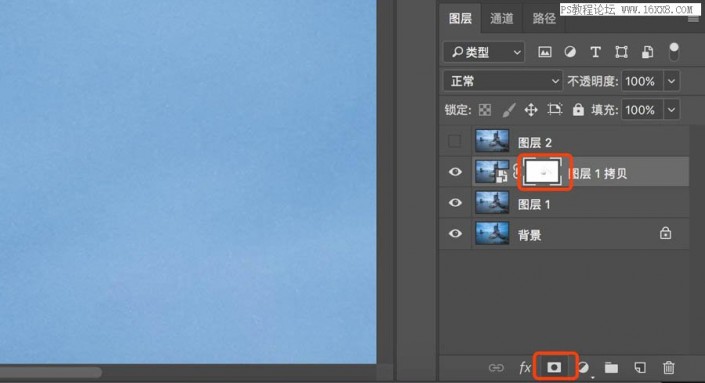
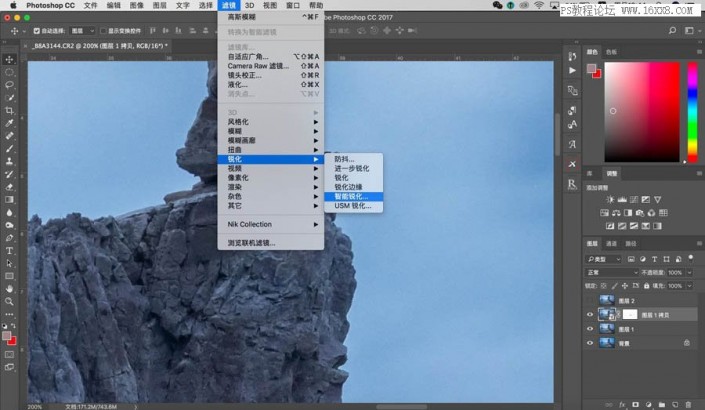
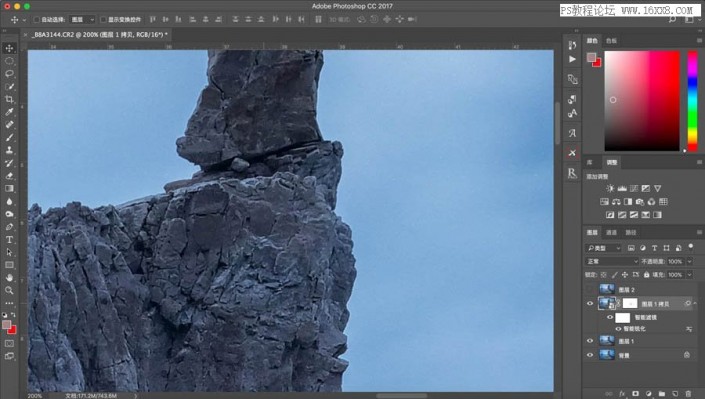
没有边缘蒙版,有白边儿;
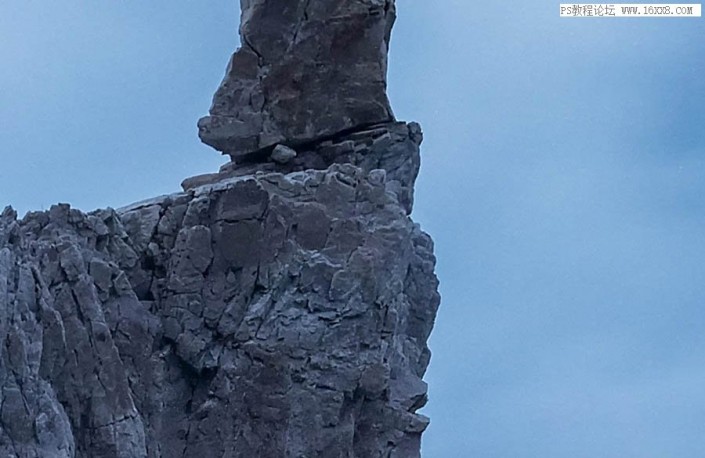
有了边缘蒙版之后,白边儿被隐藏;边缘蒙版可以很好的解决锐化带来的白边儿问题。
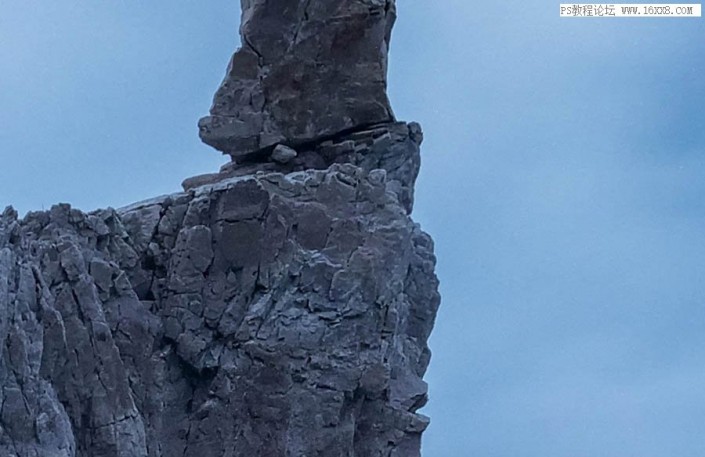

www.xiutujiang.com
是不是很实用呢,同学们通过照片来学习一下吧,学会在照片的处理上会更得心应手。
